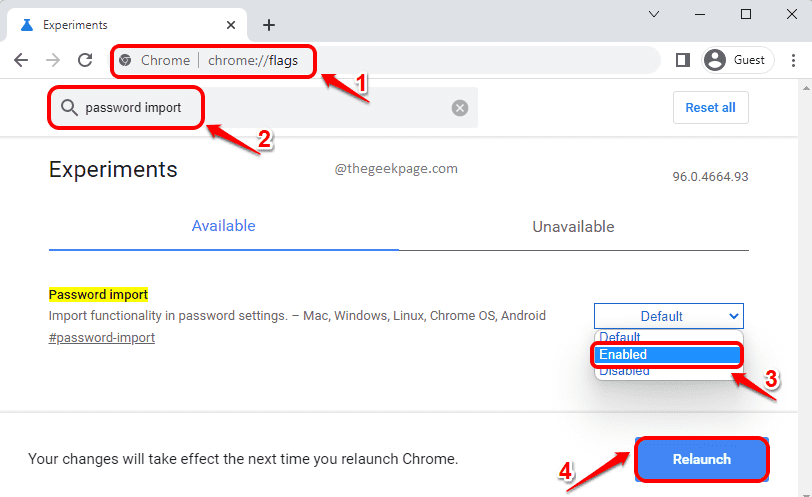ERR_CERT_COMMON_NAME_INVALID는 웹사이트 로딩 과정에서 발생하는 일반적인 오류입니다. 때때로 웹사이트의 인증서 오류로 인해 발생할 수 있습니다. 캐시 손상, 보호된 콘텐츠 재생 권한 비활성화, 세이프 브라우징 보호 수준, DNS 주소 등과 같은 여러 가지 이유가 있을 수 있습니다. 아래에서 이 오류를 수정하는 방법을 살펴보겠습니다.
목차
수정 1 – 안전한 브라우징을 위한 보호 강화
1단계: 클릭 세 개의 점 브라우저의 오른쪽 상단에서 설정 드롭다운 메뉴에서.

2단계: 왼쪽 메뉴에서 P를 클릭합니다.경쟁과 보안.

3단계: 클릭 보안 개인 정보 및 보안 섹션에서.
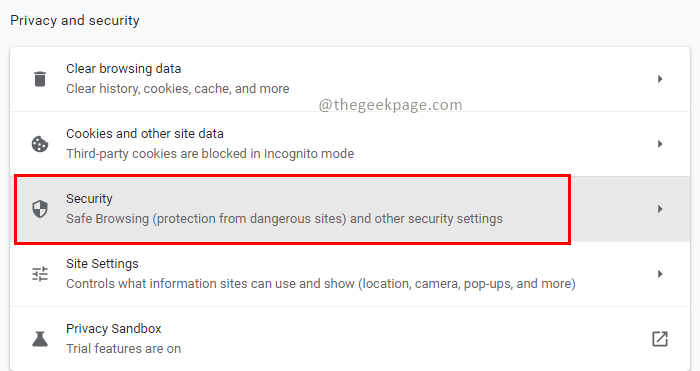
4단계: 세이프 브라우징 섹션에서 강화된 보호.
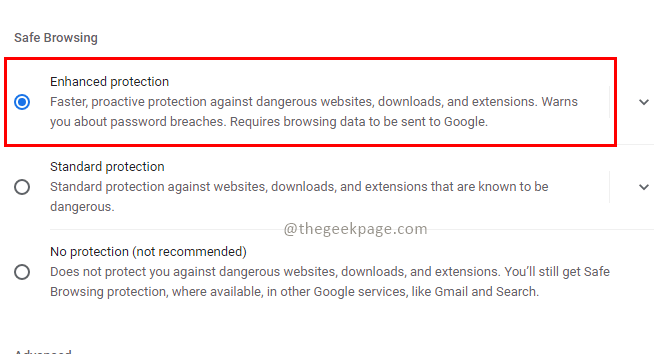
수정 2 – 보호된 콘텐츠 재생
1단계: 클릭 세 개의 점 브라우저의 오른쪽 상단에서 설정 드롭다운 메뉴에서.

2단계: 왼쪽 메뉴에서 개인 정보 보호 및 보안.

3단계: 클릭 사이트 설정 개인 정보 및 보안 섹션에서.
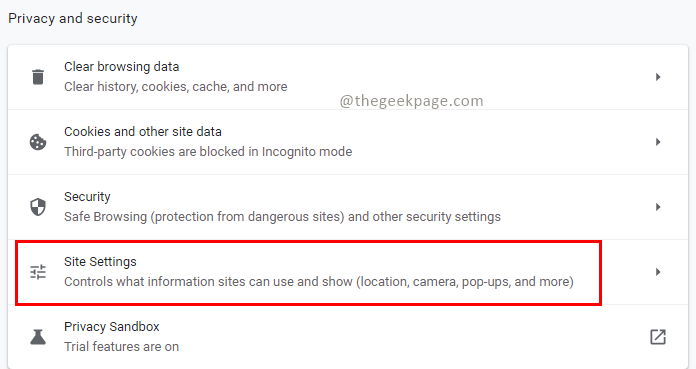
4단계: 사이트 설정에서 콘텐츠 섹션으로 이동하여 추가 콘텐츠 설정.
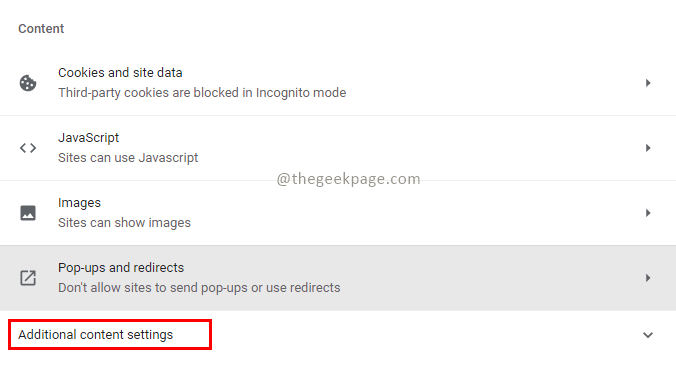
5단계: 클릭 보호된 콘텐츠 ID 추가 콘텐츠 설정에서
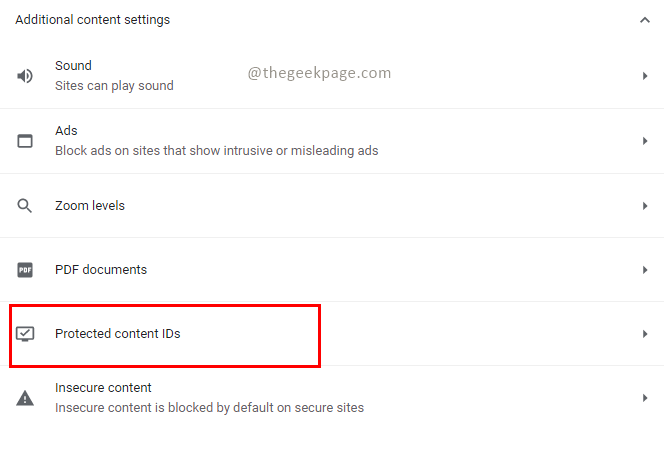
6단계: Protected Content ID 설정에서 사이트에서 보호된 콘텐츠를 재생할 수 있습니다. 그리고 사이트는 식별자를 사용하여 보호된 콘텐츠를 재생할 수 있습니다. 선택됩니다.
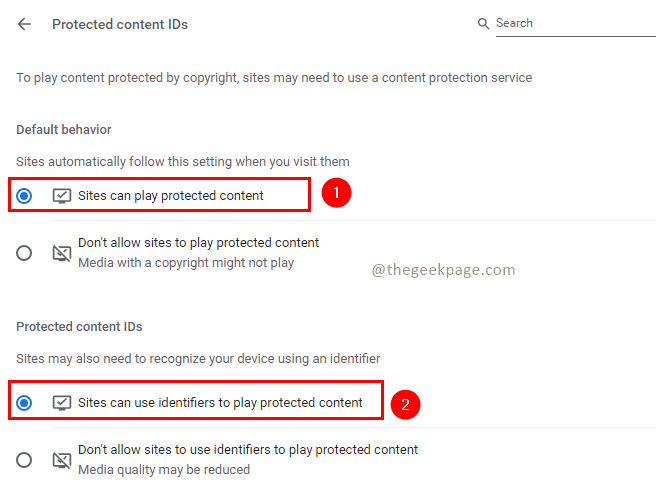
수정 3 – 검색 데이터 지우기
1단계: 누르기 Ctrl+Shift+Delete 브라우저의 키.
2단계: 인터넷 사용 기록 삭제 창에서 고급의 탭, 시간 범위 선택 항상, 모든 확인란을 선택합니다. 그런 다음 데이터 지우기 캐시를 지우려면.
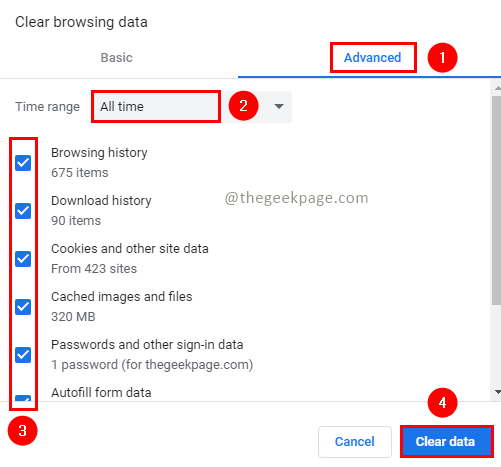
수정 4 – 브라우저 설정 재설정
1단계: 브라우저를 열고 다음을 표시하는 아이콘을 클릭합니다. 세 개의 점 옵션. 이것은 설정 드롭다운 메뉴에서 옵션을 선택합니다.

2단계: 클릭 고급의 왼쪽 메뉴에서
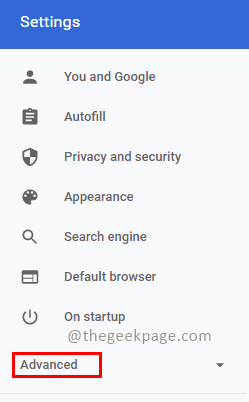
3단계: 선택 재설정 및 정리 고급 설정에서.
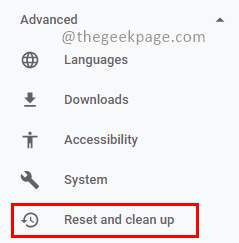
4단계: 선택 설정을 원래 기본값으로 복원 재설정 및 정리 섹션에서
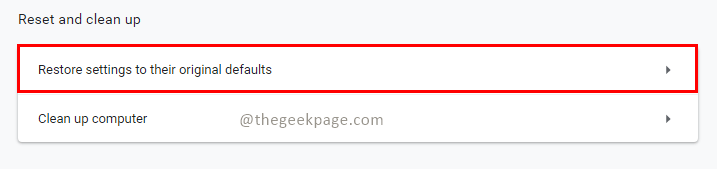
5단계: 확인 팝업이 나타나면 다음을 클릭합니다. 설정 재설정 계속하려면.
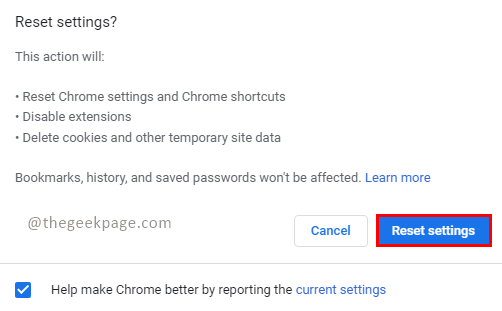
수정 5 – 자동 시간대 설정 비활성화
1단계: 누르기 승리 + R 키, 유형 ms 설정: 날짜 및 시간 클릭 확인.
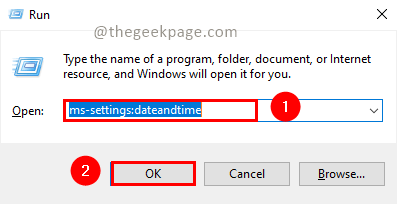
2 단계: 장애를 입히다 설정 시간을 자동으로 설정하고,시간대를 자동으로 설정하고, 그리고 일광 절약 시간 자동 조정. 시간대를 수동으로 선택하고 설정할 수 있습니다.

수정 6 – DNS 주소 수정
1단계: 누르기 승리 + R 키, 유형 ms 설정: 네트워크 클릭 확인.
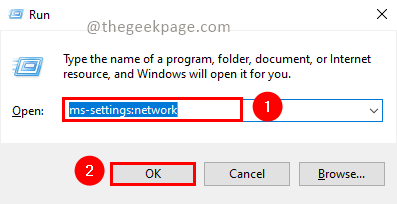
2단계: 어댑터 옵션 변경 네트워크 설정 변경 섹션에서.
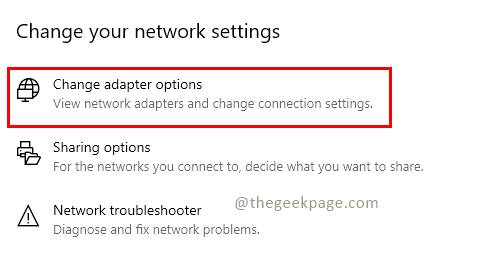
3단계: 연결된 연결을 선택하고, 마우스 오른쪽 버튼으로 클릭 그것을 선택하고 속성.
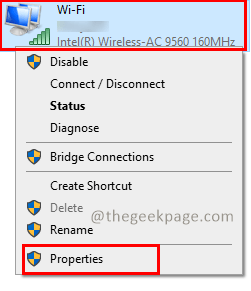
4단계: 속성 창에서 네트워킹 탭하고 선택 인터넷 프로토콜 버전 4(TCP/IPv4), 그리고 클릭 속성.
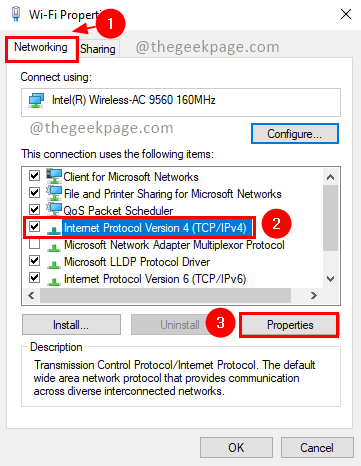
5단계: 인터넷 프로토콜 버전 4(TCP/IPv4) 창에서 다음 DNS 서버 주소 사용. 입력하다 8.8.8.8 기본 DN 서버 주소 및 8.8.4.4 대체 DNS 서버 주소의 경우. 딸깍 하는 소리 확인.
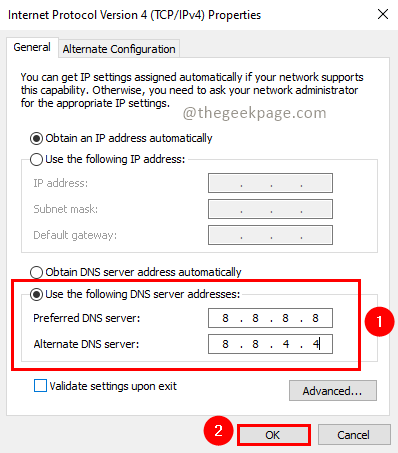
수정 7 – 다시 시작하고 문제가 해결되었는지 확인
위의 단계를 수행한 후 시스템을 다시 시작하고 문제가 해결되었는지 확인하십시오.
그게 다야!! 이 기사가 유익하고 문제가 해결되었기를 바랍니다. 댓글로 알려주세요. 읽어 주셔서 감사합니다.